Znajdź odpowiedź
Szukaj
Proces konfiguracji sieci Wi-Fi w robotach Roomba połączonych z siecią Wi-Fi
Przeprowadź proces konfiguracji Wi-Fi, korzystając z poniższych informacji.
![]() Aby rozpocząć, postępuj zgodnie z instrukcją dla robota Roomba z połączeniem Wi-Fi. Aby rozpocząć czyszczenie, zapoznaj się z podstawową instrukcją obsługi.
Aby rozpocząć, postępuj zgodnie z instrukcją dla robota Roomba z połączeniem Wi-Fi. Aby rozpocząć czyszczenie, zapoznaj się z podstawową instrukcją obsługi.
-
Pobierz aplikację iRobot HOME na urządzenie przenośne.
 iOS: Kompatybilna z systemami operacyjnymi 12 i wyższymi.
iOS: Kompatybilna z systemami operacyjnymi 12 i wyższymi. Android: Kompatybilna z systemami operacyjnymi 7 i wyższymi.
Android: Kompatybilna z systemami operacyjnymi 7 i wyższymi. -
Umieść stację dokującą w miejscu, gdzie nie ma przeszkód i jest dobry zasięg Wi-Fi, a następnie podłącz ją do zasilania.
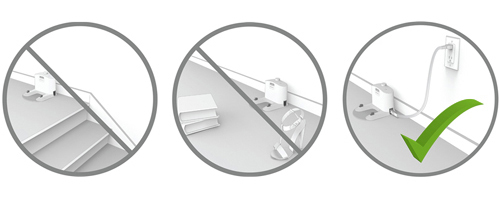
Jeżeli robot Roomba jest w nie wyposażony, zdejmij żółte zabezpieczenie ze styków akumulatora i żółtą wkładkę z pojemnika na brud.
-
Postaw robota Roomba w stacji dokującej i sprawdź, czy stacja jest włączona.

Łączenie robota Roomba z aplikacją iRobot HOME
Krok 1 – Pełna lista kontrolna konfiguracji
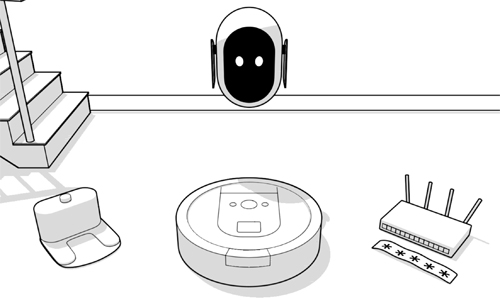
Potwierdź wykonanie poniższych czynności:
-
Uzyskałeś nazwę swojej sieci Wi-Fi oraz hasło do niej.
 „Niektóre modele nie obsługują łączności 5 GHz, postępuj zgodnie z instrukcjami w aplikacji iRobot HOME”
„Niektóre modele nie obsługują łączności 5 GHz, postępuj zgodnie z instrukcjami w aplikacji iRobot HOME” Stacja dokująca jest podłączona do zasilania.
Robot Roomba znajduje się w stacji dokującej.
Krok 2 – Umiejscowienie stacji dokującej
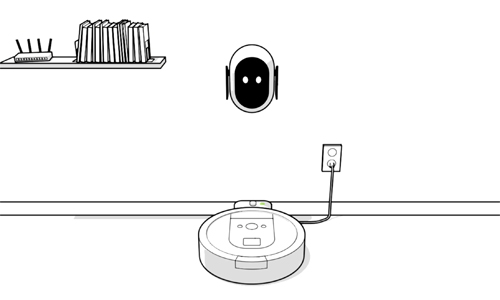
Sprawdź, czy stacja dokująca znajduje się w miejscu, do którego dociera silny sygnał Wi-Fi, oraz czy została ustawiona przy ścianie na twardym, równym podłożu w sposób umożliwiający robotowi Roomba zadokowanie.
Krok 3 – Połącz robota Roomba ze swoją siecią Wi-Fi
Aplikacja iRobot HOME wyświetli nazwę sieci Wi-Fi, z którą połączone jest twoje urządzenie przenośne. Potwierdź, czy jest to sieć, z której chcesz korzystać.
![]() iOS: Aby skonfigurować robota Roomba dla innej sieci z urządzeniem iOS w aplikacji iRobot HOME, wybierz sieć Wi-Fi, a następnie w ustawieniach urządzenia przenośnego dokonaj zmiany sieci.
iOS: Aby skonfigurować robota Roomba dla innej sieci z urządzeniem iOS w aplikacji iRobot HOME, wybierz sieć Wi-Fi, a następnie w ustawieniach urządzenia przenośnego dokonaj zmiany sieci.
![]() Android: Aby skonfigurować robota Roomba dla innej sieci z urządzeniem z systemem Android, wybierz żądaną sieć z menu rozwijanego.
Android: Aby skonfigurować robota Roomba dla innej sieci z urządzeniem z systemem Android, wybierz żądaną sieć z menu rozwijanego.
Dodatkową pomoc uzyskasz, odwiedzając poniższe strony:
- Robot Roomba nie jest wyświetlany na liście sieci Wi-Fi w moim urządzeniu przenośnym
- Nie można potwierdzić sieci w urządzeniu z systemem iOS
- Nie można potwierdzić sieci w urządzeniu z systemem Android
Tym razem konieczne jest również wprowadzenie hasła sieci Wi-Fi. Jeśli hasło nie jest wymagane, zaznacz okienko znajdujące się u dołu ekranu.
![]() Jeśli pod koniec procesu konfiguracji pojawi się komunikat informujący, że hasło jest nieprawidłowe, sprawdź, czy hasło zawiera tylko znaki alfanumeryczne. W niektórych przypadkach do zakończenia tego procesu może być wymagane przejście na klawiaturę angielską w urządzeniu przenośnym.
Jeśli pod koniec procesu konfiguracji pojawi się komunikat informujący, że hasło jest nieprawidłowe, sprawdź, czy hasło zawiera tylko znaki alfanumeryczne. W niektórych przypadkach do zakończenia tego procesu może być wymagane przejście na klawiaturę angielską w urządzeniu przenośnym.
Krok 4 – Włącz robota Roomba

Roboty Roomba serii 900, Roomba iSeries
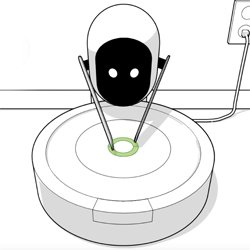
Roboty Roomba serii 600, 800 i eSeries
Ten krok pozwoli robotowi Roomba wygenerować własną sieć Wi-Fi. Zanim włączysz robota Roomba, sprawdź, czy znajduje się on w stacji dokującej. Jednocześnie wciśnij i przytrzymaj przez 2 sekundy przyciski  Zadokować oraz
Zadokować oraz  SPOT Clean. Robot Roomba wyemituje dźwięk, a ikona
SPOT Clean. Robot Roomba wyemituje dźwięk, a ikona  Wi-Fi zaświeci się na zielono.
Wi-Fi zaświeci się na zielono.
Modele iSeries Roomba będą sygnalizować ten stan migającym niebieskim pierścieniem świetlnym
Krok 5 – Połącz ze swoim urządzeniem przenośnym
W tym czasie do robota Roomba wysyłane są hasło dostępu do sieci i inne informacje, po czym robot podejmuje próbę połączenia się z siecią domową klienta.
![]() iOS: Przejdź do ustawień swojego urządzenia przenośnego i wybierz zakładkę Wi-Fi. Wybierz sieć, której nazwa zaczyna się od słowa „Roomba”.
iOS: Przejdź do ustawień swojego urządzenia przenośnego i wybierz zakładkę Wi-Fi. Wybierz sieć, której nazwa zaczyna się od słowa „Roomba”.
iSeries: Ten krok jest wykonywany automatycznie, jeśli aktywne jest połączenie Bluetooth w urządzeniu mobilnym
![]() Android: Po włączeniu robota Roomba automatycznie przystąpi on do konfigurowania sieci, a następnie połączy się z twoim urządzeniem przenośnym.
Android: Po włączeniu robota Roomba automatycznie przystąpi on do konfigurowania sieci, a następnie połączy się z twoim urządzeniem przenośnym.
iSeries: Ten krok jest wykonywany automatycznie, jeśli aktywne jest połączenie Bluetooth w urządzeniu mobilnym
Jeżeli nie możesz się połączyć, upewnij się, czy spełniasz wymagania konfiguracji Wi-Fi. Jeśli podczas konfiguracji Wi-Fi będziesz potrzebować pomocy, zapraszamy do zapoznania się z sekcją Konfiguracja sieci Wi-Fi w robocie Roomba: „Nie można nawiązać połączenia”
